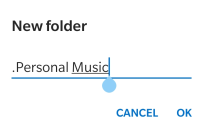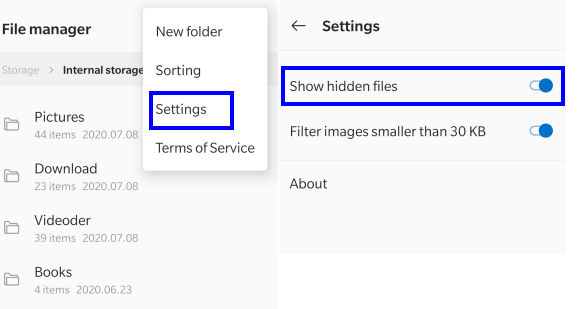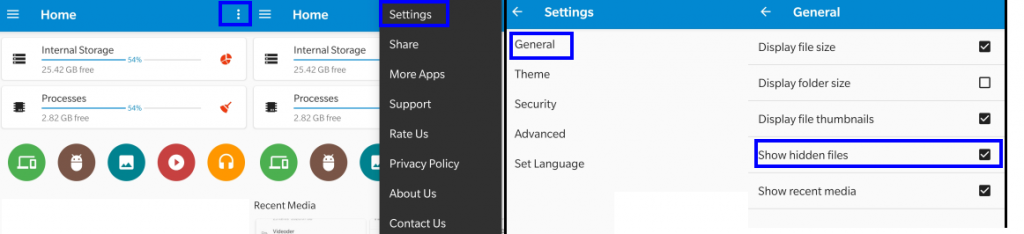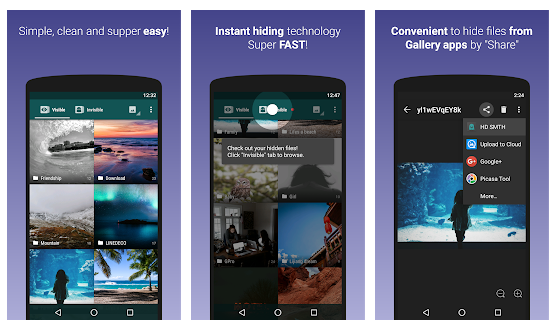"Privaatsus on sünniõigus". Meil kõigil on õigus hoida midagi privaatsena, peita oma nutitelefonis või arvutis olevaid faile ja kaustu. Ja selles pole midagi halba enne, kui see, mida sa tahad saladuses hoida, on seaduse silme all täiesti seaduslik.
Kas sa mõtled, kuhu ma sellega lähen? Noh, kui soovite ka oma faile Androidis privaatselt hoida, on olemas meetod. Selles ajaveebis arutame, kuidas peita faile ja kaustu Android-nutitelefonis. Kui soovite oma fotosid või rakendusi peita, on selleks mõni muu meetod.
Peidetud failid ja kaustad võivad sisaldada kõike alates piltidest, dokumentidest, helist kuni videofailideni. Loomulikult saate oma telefoni lukustada ja isegi oma kaustu parooliga kaitsta, et vältida volitamata juurdepääsu. Siiski on aegu, mil teie lähimad sõbrad või perekond võivad teid piisavalt meelitada, et paljastada teie PIN-kood või parool. Kuid kui peidate failid ja kaustad Androidis, ei tea keegi nende failide olemasolust.
Toimingud faili või kausta peitmiseks Androidis
Enne kui hakkame Androidis faile ja kaustu peitma, on oluline kontrollida, kas teil on võimalus neid peidetud faile oma telefonis näha. Enamikul Android-nutitelefonidel on see seade vaikerakenduses File Explorer, mis võimaldab kasutajatel faile vaadata või peita. Kui teil seda sätet pole, saate peidetud failide vaatamiseks alla laadida kolmanda osapoole tööriista, nagu File Explorer: heli, video, pildid ja dokumendid.
Laadige kohe alla: File Explorer: heli, video, pildid ja dokumendid
Faili või kausta peitmiseks Androidis vaikimisi File Exploreri või ülaltoodud rakenduse kaudu toimige järgmiselt.
1. samm : käivitage oma nutitelefonis File Explorer ja liikuge faili ja kausta juurde, mida soovite peita.
2. samm : valige see fail või kaust ja puudutage ümbernimetamise valikut.
3. samm : kui näete faili ümbernimetamiseks tekstikasti, lisage nime ette punkt või punkt ja klõpsake nuppu OK.
Näiteks : kui teil on kaust nimega "Isiklik muusika", lisage algusesse punkt ja muutke see kaustaks ".Personal Music".
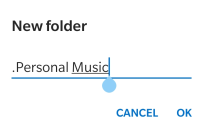
4. samm : kaust kaob, välja arvatud juhul, kui teie Androidis on suvand „Kuva peidetud failid” sisse lülitatud.
5. samm : failide ja kaustade vaatamiseks peate lubama suvandi „Kuva peidetud failid” või kasutama kolmanda osapoole failiuurija rakendust, nagu ülaltoodud.
6. samm : peidetud atribuudi eemaldamiseks eemaldage failinime algusest punkt ja saate faile hõlpsalt vaadata. See protsess on palju lihtsam kui oma IP-aadressi peitmine, mis on üsna keeruline.
Lugege ka: 10 parimat failijagamisrakendust Android 2020 jaoks – parimad failiedastusrakendused
Kuidas Androidis peidetud faile vaadata?
Peidetud failide vaatamiseks Androidis peate lubama valiku, mis võimaldab kasutajatel neid vaadata. Vaikefunktsiooni jaoks saate kasutada järgmisi samme.
1. samm : avage vaikefaili Explorer ja pääsete juurde oma sisemällu.
2. samm : kui saate kõiki kaustu vaadata, puudutage paremas ülanurgas kolme punkti ja seejärel valikut „Kuva peidetud failid”. Saate oma failiuurijas vaadata kõiki peidetud faile ja kaustu.
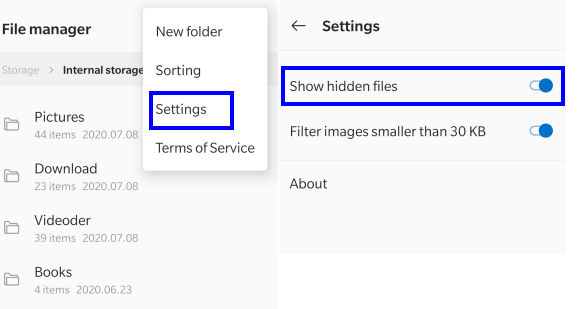
Kui olete installinud rakenduse File Explorer: heli, video, pildid ja dokumendid, saate kasutada järgmisi samme:
1. samm : puudutage programmi käivitamiseks rakenduse otseteed.
2. samm : klõpsake paremas ülanurgas kolmel punktil.
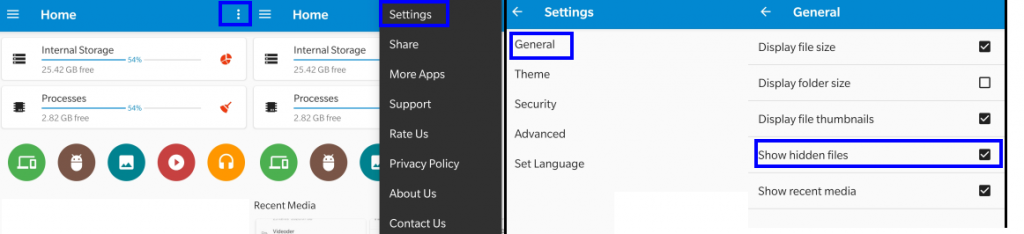
3. samm : klõpsake kontekstimenüüs suvandit Seaded ja seejärel klõpsake nuppu Üldine.
4. samm : puudutage valiku „Kuva peidetud failid” kõrval olevat märkeruutu.
Peidetud failid on nüüd teile nähtavad.
Lugege ka: 19 parimat allalaadimishaldurit Android 2020 jaoks
Põhjus, miks lihtne punkt või punkt töötab?
Android on selle funktsiooni laenanud Linuxi süsteemidelt, kus see on programmeeritud käsitlema peidetud failina kõiki faile või kaustu, mille nime alguses on punkt. Punkt "." aktiveerib Androidis faili või kausta peidetud atribuudi. See on tehtud ettevaatusabinõuna, et kasutajad ei kustutaks olulisi süsteemifaile. Funktsioon "Näita peidetud faile" on vaikimisi alati välja lülitatud ja kõigi oluliste süsteemifailide nime ees on punkt. Kui lülitate sisse "Näita peidetud faile", näete oma nutitelefonis mitmeid süsteemifaile üllatunud. See protsess ei tööta Windowsi operatsioonisüsteemis .
Lugege ka: Kuidas faile arvuti ja Android-telefoni vahel üle kanda
Kuidas peita Androidis faile ja kaustu rakenduse abil?
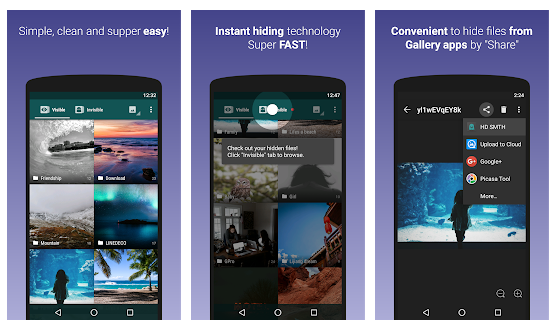
Pilt: Google
On veel üks rakendus, mis võimaldab kasutajatel paari lihtsa puudutusega fotosid ja videoid peita, ja see on Peida midagi. Seejärel saab faile vaadata ainult äpi kaudu, mida saab loomulikult PIN-koodi või parooliga lukustada. Selle rakenduse poolt peidetud failid ei ole enam vaikefaili Exploreris saadaval.
Laadige alla Peida midagi. https://play.google.com/store/apps/details?id=com.colure.app.privacygallery
Rakenduse kasutamine on tasuta, kuid sellel on ka esmaklassiline versioon, mis pärast ostmist võimaldab maskeerida rakenduse Hide Something lihtsaks kalkulaatorirakenduseks. Päris rakendusele Hide Something pääsete juurde ainult siis, kui sisestate võltskalkulaatorirakendusse õige pääsukoodi.
Viimane sõna Androidis faili või kausta peitmise sammude kohta
Erinevalt iPhone'ist on Androidi nutitelefonis failide ja kaustade peitmine lihtne . Ma ei eelista failide ja kaustade peitmiseks kasutada kolmanda osapoole tööriista. Kui desinstallite kolmanda osapoole rakenduse, lähevad ka selles rakenduses peidetud failid kaotsi. Enamikul Androidi versioonidel on vaikevalik juba sisseehitatud failide vaatamiseks/peitmiseks ning pole vaja kasutada ka kolmanda osapoole File Explorerit.
Jälgi meid sotsiaalmeedias – Facebookis ja YouTube’is . Kui teil on küsimusi või ettepanekuid, andke meile teada allpool olevas kommentaaride jaotises. Soovime teiega lahenduse leidmiseks tagasi pöörduda. Postitame regulaarselt nõuandeid ja nippe ning lahendusi tavalistele tehnoloogiaga seotud probleemidele.